حذف پیشوند Shurtcut to
Registry Settings
User Key: [HKEY_CURRENT_USER\Software\
قطع آهنگ سایت ها
طبق ادرس زير عمل کنيد
start>control panel>internet options>(tag)advanced>
رفع مشکلات فایل های فشرده
نرم افزار Winrar Software Recovery/Removal به شما این امکان را میدهد ، تا پس ورد فایل های Rar خود را فقط و فقط با آدرس دهی فایل مورد نظر در سیستمتان و با چند کلیک راحت بازیابی و یا حذف کنید.همچنین توسط این نرم افزار میتوانید به راحتی ، تمامی فایل های فشرده با فرمت Rar را که به نوعی Crash و یا دچار مشکل شده اند را نیز ترمیم و از انها استفاده کنید.به نوعی میتوان گفت این نرم افزار ، نرم افزاریست که به شما امکان استفاده بهینه از فایل های rar را میدهد و خصوصا این نرم افزار به کار همه ما خواهد آمد.
دانلود نرم افزار فقط کلیک کنید.
غیب كردن درایوهای ویندوز اکس پی
ابتدا از منوی Start گزینه ی Run را انتخاب کنید. داخل پنجره ی Run تایپ کنید Regedit و در پنجره ی باز شده به آدرس زیر بروید :
HKEY_ Current_ User > Software > Microsoft > Windows > Current Version > Policies > Explorer
پس از اینکه به آدرس فوق رفتید در قسمت سمت راست پنجره ، راست کلیک کنید و از منوی New گزینه ی DWORD value را انتخاب کنید. می بینید که یک فایل ساخته می شود که شما باید نام آن را NoDrives بگذارید:
مخفی کردن همه ی درایو ها :
حال اگر می خواهید تمام درایوهای خود را غیب کنید فایل NoDrives را که تازه ساخته اید باز کنید و در آن تایپ کنید:
3FFFFFF
پس از انجام این کار کامپیوتر را ریستارت کنید؛ می بینید که تمام درایوهای شما غیب شده اند .
مخفی کردن فقط یکی از درایو ها :
اگر می خواهید فقط یکی از درایو های خود را مخفی کنید ...
پس از اینکه فایل NoDrives را ساختید و بازش کردید ، با توجه به جدول زیر ، با نوشتن عدد روبروی هر درایو در فایل NoDrives می توانید آن درایو را حذف کنید.
برای مثال؛ اگر می خواهید درایو C را حذف کنید فایل NoDrives را باز می کنید و در اون عدد 4 را تایپ و اینتر میزنید . برای حذف درایو A عدد 1 و برای حذف درایو F عدد 32 را تایپ می کنید و ...
» برای حذف هرکدام از درایو ها از عدد روبروی آ» در زیر استفاده کنید :
Drive A => 1
Drive B => 2
Drive C => 4
Drive D => 8
Drive E => 16
Drive F => 32
Drive G => 64
Drive H => 128
Drive I => 256
Drive j => 512
Drive k => 1024
Drive L => 2048
Drive M => 4096
Drive N => 8192
Drive O => 16384
Drive P => 32768
Drive q => 65536
Drive R => 131072
Drive S => 262144
Drive T => 524288
Drive U => 1048576
Drive V => 2097152
Drive W => 4194304
Drive X => 8388608
Drive Y => 16777216
Drive Z => 33554432
* توجه : اگر خواستید درایوهایتان را دوباره ظاهر کنید و از حالت مخفی درشان آورید، به همان آدرس بالا رفته و فایل NoDrives که ساخته بودید را حذف کنید ...
آموزش کپی کردن عکسهای غیر قابل کپی
|
آموزش کپی کردن عکسهای غیر قابل کپی حتما واسه شما هم اتفاق افتاده که گاهی وقتا بخواین یه عکس رو از توی یک سایت یا یه وبلاگ توی هارد خودتون ذخیره کنین.. اما تا کلیک می کنین می بینین که ای دل غافل کلیک راست کار نمی کنه!!! یا با یه جمله حال گیر مواجه میشین که مثلا میگه "اینجا دارای کپی رایت هست" یا مثلا "دیر اومدی زود می خوای بری؟" شما هم حتما حالتون گرفته میشه و بی خیال میشین.. اما یه چند تا راه حل اینجا وجود داره.. 1_وقتی دیدین که کلیک راست کار نمیکنه اول کلیک چپ کنین و در حالی که کلیک چپ کردین حالا کلیک راست کنین.. این کار اکثرا جواب میده... اون وقت خیلی راحت عکستون رو کپی کنین!!! 2_اگه مورد بالا جواب نداد حالا وقتشه یه کار راحت دیگه انجام بدین .. از منوهای بالای صفحه internet explorer منوی file رو بزنین و بعدش گزینه save as رو بزنین و وبلاگ یا سایت رو یه جایی توی کامپیوترتون ذخیره کنین.. خوب حالا به آدرسی که وبلاگ رو save کردین برین و اونجا باید یه فایل ببینین که تصویرش مثل آیکون internet explorer هست و یه فولدر که توش بعضی از فایلهای صفحه ای که باز کرده بودین وجود داره.. حالا توی فولدر زرد رنگ برین و عکسی که می خواستین رو کپی کنین. در ضمن واسه دوستانی که اطلاع ندارن هم بگم که اگه روی آیکون آبی رنگ کلیک کنین همون صفحه اینترنتی که باز کرده بودین دیده میشه و با پاک کردن history هم پاک نمیشه. روش خوبیه واسه save کردن مطالب علمی وبلاگها یا وبسایتها.. اگه هم وبسایتو نخواستین save کنین بعد از کپی کردن عکس می تونین پاکشون کنین... |
نرم افزار تبدیل فرمت تصاویر
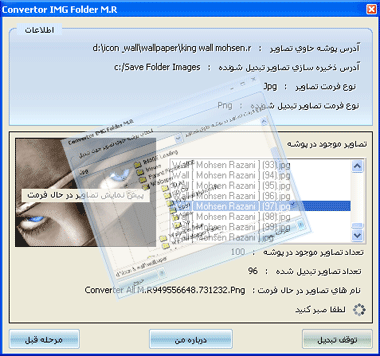
منبع : www.fotolia.mihanblog.com
دانلود GoogleChrome (پرتابل)
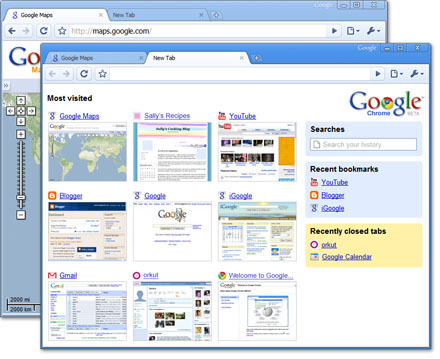
http://rapidshare.com/files/239554514/GoogleChrome.zip
#....شارژ مخفی این بار در گوشی های سونی اریکسون...#
حتمأ برای شما نیز پیش آمده است که قصد گرفتن تماس یا کار ضروری دارید ، اما گوشی شما شارژ ندارد.در این موارد راه چاری ای که به ذهن افراد میرسد استفاده از تلفن ثابت یا همگانی و حتی قرض گرفتن گوشی افراد دیگر است. اما اگر گوشی شما سونی اریکسون است نگران این موضوع نباشید چرا که گوشی شما یک شارژ مخفی نیز در خود ذخیره دارد که در واقع اورژانسی فریادرس شما خواهد شد. در این ترفند نحوه روشن کردن گوشی با شارژ خالی را به شما معرفی خواهیم کرد:
بدین منظور پس از خاموش شدن گوشی و پس از آن که اطمینان پیدا کردید گوشی خالی از شارژ است و دیگر به روش معمول روشن نخواهد شد باید دکمه power گوشی خود را به مدته 15 ثانیه نگه دارید!!!!!!
بعد از 15 ثانیه شما می بینید که گوشی شما روشن می شود و شما می توانید یکی دو تماس اورژانسی با آن بگیرید
این موضوع از ابتکارات شرکت سونی اریکسون است که در مواقع ضروری به کمک استفاده کنندگان از این گوشی ها میاید
جستجوی آسان
کنترل موس توسط صفحه کلید
Left Alt + Left Shif + Num Lock
توجه داشته باشید که اول باید کلید Num Lock روشن باشد و سپس با انگه داستن دست خود بر روی
کلید های کنار صفحه کلید می توانید موس را به حرکت در آورید
گذاشتن تصویر پس زمینه برای یک پوشه در ویندوز XP
H. jpgرا به عنوان پس زمینه این پوشه قرار دهیم.
1-برنامه Notepadراجرا کنیدسپس بر روی file کلیک و گزینه Save Asرا انتخاب نمایید .در پنجره Save As,
گزینه Save As Type را انتخاب کنید.در پنجرهSave As ,گزینه Save As Type را بر روی All File تنظیم و فایل را به نام Desktop.ini در مسیر فرضی که در بالا به آن اشاره کرد یم یعنی D:\Video کپی و ذخیره کنید.
2-فایل فرضی تصویری بالا که نام آن H. jpg بود را در همین مسیر یعنی D:\Videoکپی نمایید دقت کنید حتمآ باید خود عکس را کپی کنید نه میانبر آن را(Shortcut ).
3-فایل Desktop.ini را توسط برنامه Notepad و عینآ دستورات زیر را در آن تایپ نماید [{BE098140-A513-11D0-A3A4-00C04FD706ECK}]
IconArea_Image=D:\Vedio\H.jpg
دقت داشته باشید که چون پوشه Vedio در درایو Dمد نظر قرار داده بودیم, نام آن را نوشتیم.شما با توجه به به مسیر پوشه مورد نظرتان و درایو مربوط آن بایدمسیر صحیح را جلوی عبارت IconArea_Image به صورت کاملآ صحیح تایپ کنید.
4-حالا باید به این پوشه یعنی vedio صفت یا ویژ گی مربوط ((سیستم)) که در اصطلاح به آن System Folder Attribute می گویند را اختصاص دهیم.برای این کار از منوی Start گزینه
Run و سپس دستور CMD را وارد می کنیم تا وارد محیط Command Prompt شویم.اکنون مطابق نوشته زیر عمل کنید: "Attrib +S "D:\Vedio
بین دو کلمه Attrib و S+ یک فاصله(Spase) و بین دو کلمه S+و "D:\Vedio" هم یک فا صله وجود دارد و مسیر مشخص شده پوشه نیز حتمآ باید (" ") باشد.
5-عملیات با موفقیت به اتمام رسید. همانطور که اشاره شد من از پوشه فرضی vedio در درایو D استفاده کردم شما می توانید جای این دو عبارت از هر پوشه و درایوی که می خواهید استفاده کنید.
حذفyahoo ID براي هميشه:
جلوگیری از اجرای برنامه ها هنگام شروع ویندوز
بقیه در ادامه مطلب
ادامه مطلب
ساخت back up از رجیستری
ادامه مطلب
غیر فعال کردن indexing برای افزایش سرعت ویندوز
ویندوز
XP
از همه فایلها در هارد دیسك لیستی تهیه می كند تا زمانیكه در هارد دیسك بدنبال فایلی می گردد یا اصطلاحاً
search
می كنید
این عمل سریعتر انجام شود، اما این عمل باعث كند شدن اعمال معمول در ویندوز مانند باز كردن و بستن یك پنجره می شود. اگر شما خیلی در هارد دیسك
search
نمی كنید با غیر فعال كردن
indexing
سرعت كار با ویندوز بالا می رود برای این منظور اعمال زیر را انجام دهید.
وارد كنترل پانل و سپس Administrative Tools شوید سپس services را انتخاب كنید و Indexing services را غیر فعال كنید. كار تمام است.

